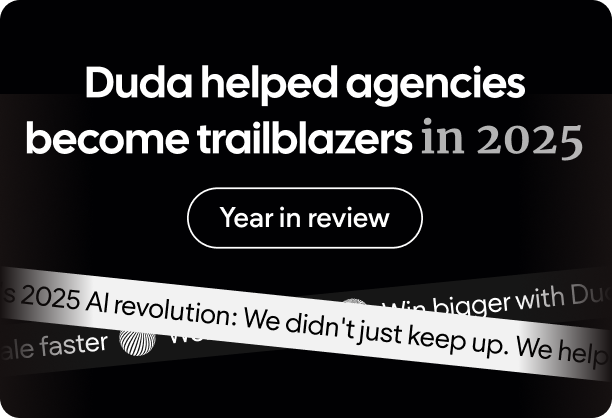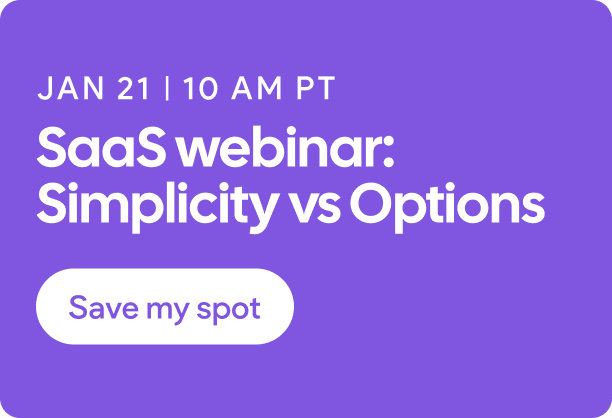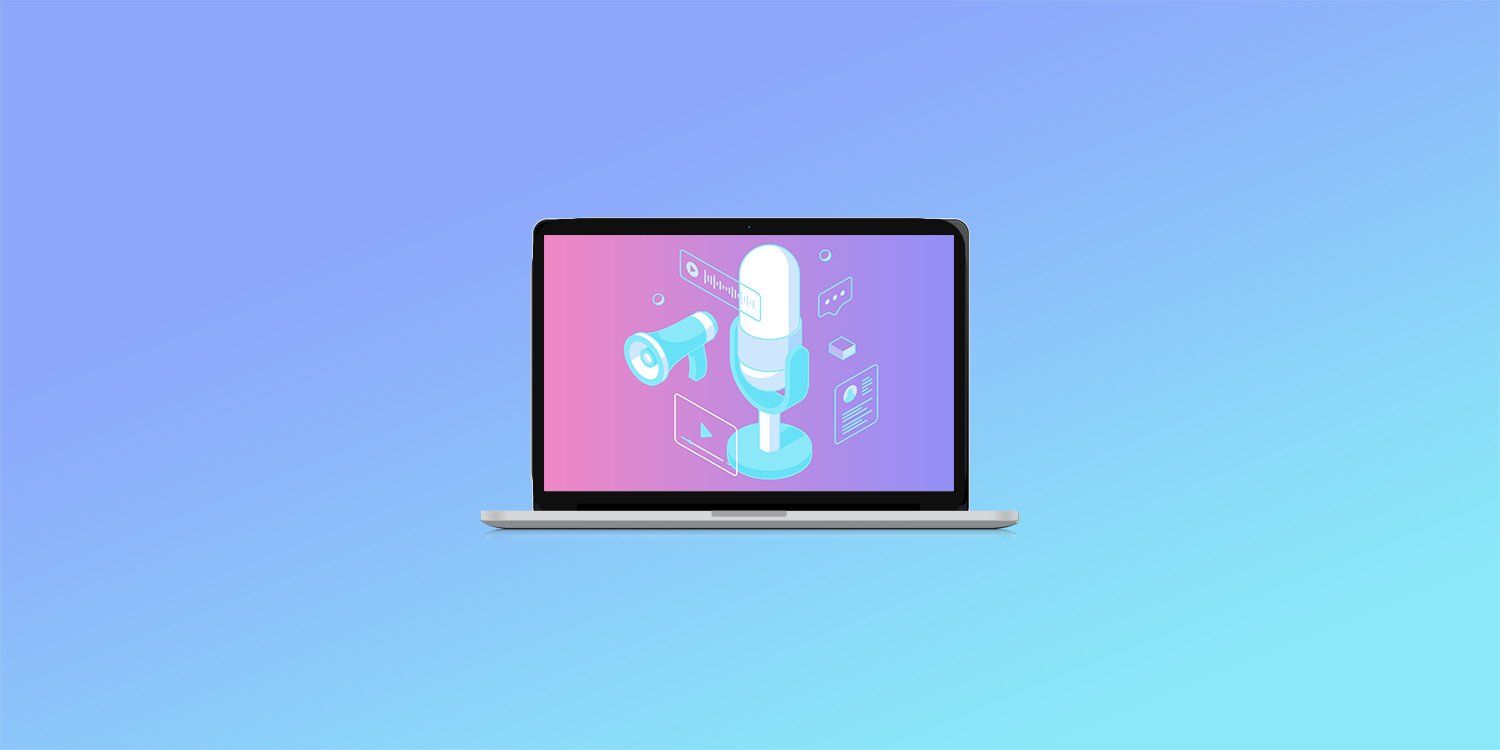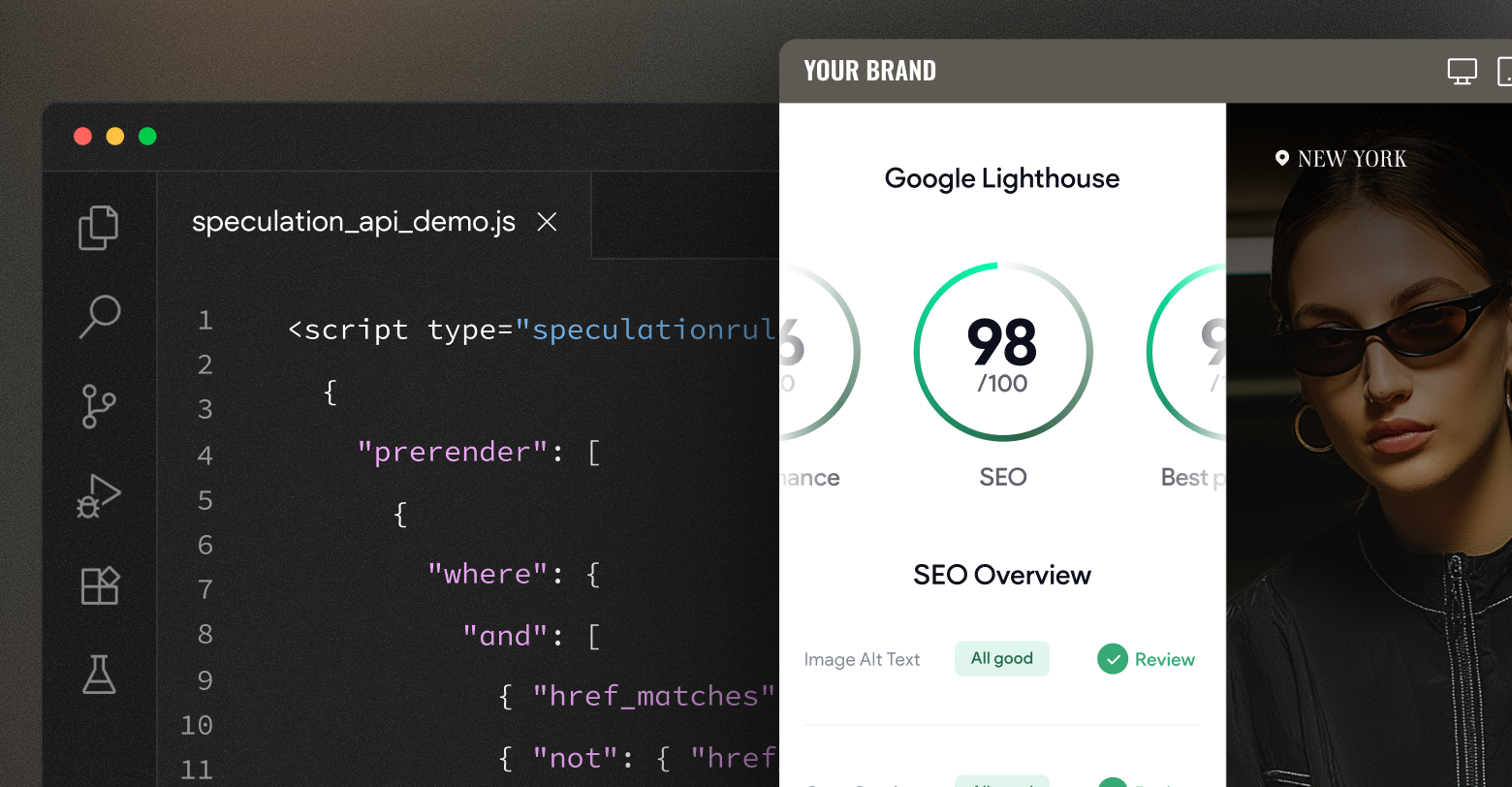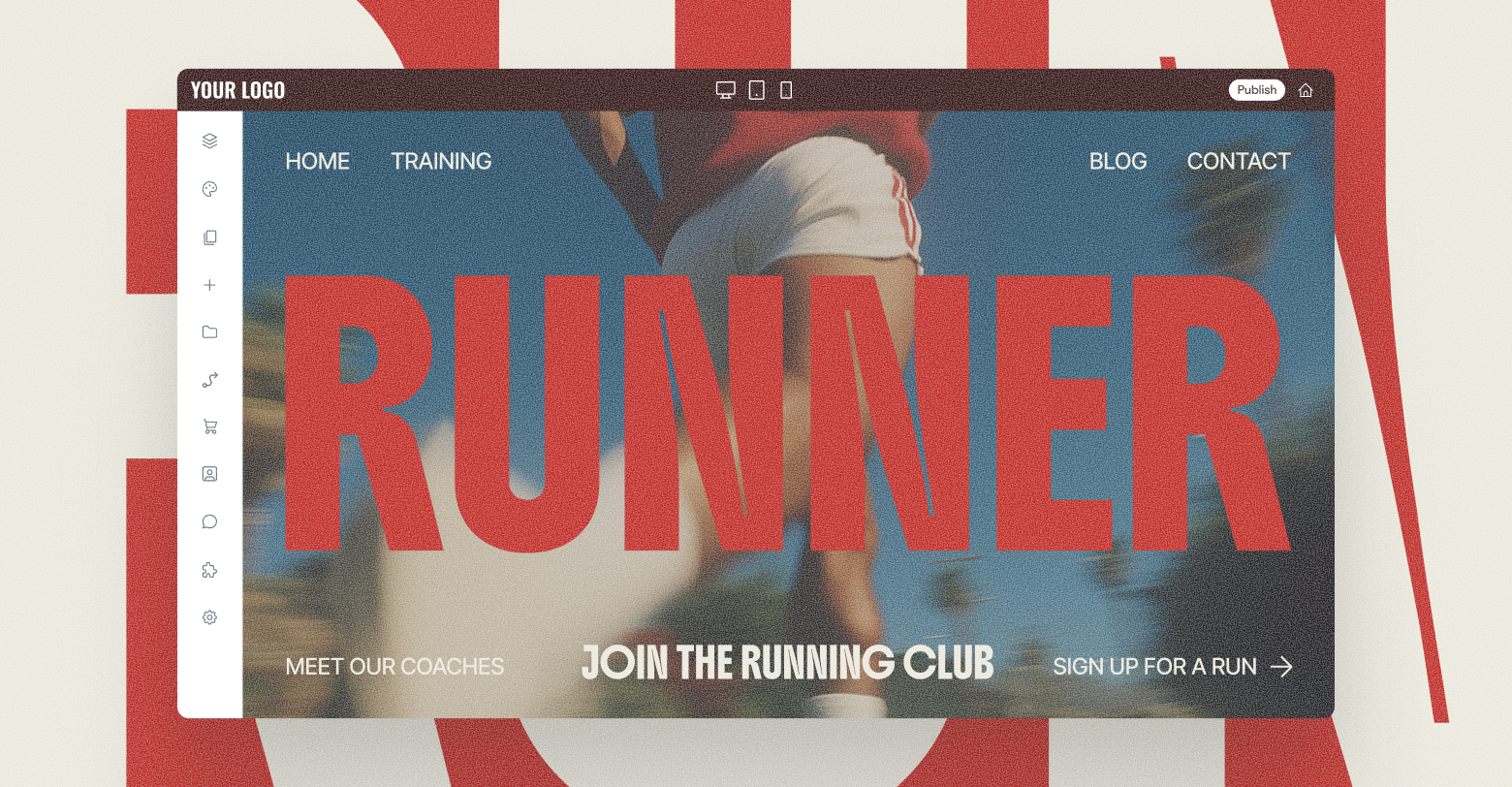Pasaste bastante tiempo creándole un sitio web a tu cliente de una pequeña empresa. Creaste un hermoso diseño con excelentes fotos, videos estratégicamente desplegados, y ahora sabes lo que lo dejará aún mejor: el uso inteligente del sonido.
El sonido puede ser una excelente estrategia para destacarse de la competencia, ayudar a los visitantes a recordar información (¿recuerdas esas canciones creadas por marcas que se quedan en tu cabeza?) y construir una conexión emocional con la marca.
Incluso, el audio puede
ayudar con las clasificaciones de SEO cuando se usa de la manera correcta. En resumen, el audio, cuando se usa adecuadamente, puede ser un componente importante en la experiencia del sitio web.
Aquí te mostramos varias opciones para incluir audio en un sitio web.
1. alojamiento DE aUDIO
Una manera fácil de integrar audio en un sitio web es mediante el uso de un sitio de alojamiento de sonido, como SoundCloud o Mixcloud.
Todo lo que necesitas es subir el archivo y recibir un código HTML para integrarlo. Luego, copias y pegas el código de integración en el código de la página web o en el editor del sitio WYSIWYG.
Esto funciona para la mayoría de las plataformas CMS y creadores de sitios web.
2. AÑADIR UN WIDGET DE AUDIO EN DUDA
La plataforma de creación de sitios web altamente flexible de Duda cuenta con numerosas herramientas especiales que hacen que sea muy fácil agregar audio a un sitio web mientras se mantiene el control sobre cómo se ve y funciona.
En primer lugar, sigue los pasos anteriores para agregar el archivo de audio a un sitio de alojamiento de sonido. Luego, para agregarlo a tu página web, selecciona el
widget de audio en el menú y agrega el link al archivo de audio.
Con Duda, puedes establecer el diseño, el ícono de reproducción y las opciones de tamaño mediante el Editor de diseño.
Para acceder al
editor de diseño:
- Haz clic con el botón derecho en el widget y luego, haz clic en Editar diseño.
- Si estás utilizando Mixcloud, tienes opciones de diseño, visualización de miniaturas, esquema de color claro / oscuro y tamaño.
- Si usas SoundCloud, tienes opciones de diseño, color de ícono de reproducción y tamaño.
3. Usa HTML5
Puedes codificar audios en tu sitio web con el elemento <audio> HTML5. Cuando se codifica con el <audio>command y atributo de origen (src), el valor predeterminado es la configuración predeterminada de audio del explorador.
O también, puedes definir algunos elementos sobre cómo se reproducirá el audio, como configurarlo para que se reproduzca automáticamente o para que se reproduzca silenciado y que el usuario elija si desea activar el sonido.
Este es un ejemplo de
W3Schools:
El texto entre las tags de audio solo se mostrarán si el navegador no admite el elemento de audio HTML5.
4. añadir JavaScript
Si vas a codificar un archivo en un sitio web en lugar de usar el widget de Duda, te recomendamos usar JavaScript además de HTML5.
JavaScript proporciona más control para garantizar que el audio se integrará en el sitio y funcionará según lo previsto.
Por ejemplo, te permitirá reproducir, pausar, silenciar y configurar otros botones de control.
Otros ejemplos: Puedes configurar el valor predeterminado para que el sonido se apague y permitir que el sonido se encienda con un controlador fácil de encontrar (esto es muy recomendable porque el sonido puede distraer).
Incluso, tu script se puede programar para reproducir ciertos sonidos en respuesta a las acciones del usuario, como durante un cuestionario.
Este es un ejemplo de
JavaScript Tutor para agregar un botón de reproducción, un controlador de pausa y un script al código HTML:
INTEGRACIÓN DE AUDIO EN UN SITIO WEB
Cuando estés listo para llevar un sitio web al siguiente nivel, agrégale algunos elementos de sonido. Duda simplifica la integración de audio.
Y si necesitas aún más control, puedes usar JavaScript.